Bạn có muốn biết cách sửa màn hình trắng chết chóc trong WordPress không? Vì vậy, hãy tiếp tục đọc bài viết này.
Bạn mở trang web WordPress của mình đến một màn hình toàn màu trắng gây hoang mang. " Cái này là cái gì? Bản thân bối rối của bạn rên rỉ âm thầm. Bạn thử refresh lại nhiều lần mà nó vẫn trắng xóa. Âm thanh như bạn? Lỗi WordPress này được gọi là WordPress White Screen of Death.
Đừng lo lắng nếu bạn gặp phải điều này. Lỗi này được gọi là WordPress White Screen of Death và có thể sửa được. Trong hướng dẫn khắc phục sự cố này, bạn sẽ tìm hiểu cách khắc phục Màn hình trắng chết chóc trong WordPress bất kể nguyên nhân là gì.
Câu hỏi đặt ra
Màn hình trắng chết chóc có phải là virus không?
Mặc dù Màn hình trắng chết chóc có thể là do một cuộc tấn công bằng phần mềm độc hại, nhưng sẽ là sai lầm nếu giới hạn sự xuất hiện của nó đối với một cuộc tấn công như vậy. Màn hình trắng chết chóc thường xảy ra khi bạn tải xuống và cài đặt chủ đề và plugin WordPress từ các nguồn không xác định. Và đôi khi một số plugin và mã chủ đề xung đột có thể kích hoạt nó.
Màn hình trắng chết chóc có sửa được không?
Dù nguyên nhân gây ra màn hình trắng chết chóc trong WordPress là gì thì nó đều có thể khắc phục được. Giải pháp có thể đơn giản như xóa bộ đệm WordPress của bạn hoặc tắt từng plugin trên trang web của bạn.
Sau khi sửa lỗi màn hình trắng chết chóc trong WordPress, tốt nhất bạn nên bắt đầu bằng cách quét vi-rút trang web của mình.
Những gì bạn cần để khắc phục màn hình trắng chết chóc của WordPress
- Một plugin bảo vệ phần mềm độc hại WordPress: có xuất sắc Plugin bảo mật WordPress để quét và sửa chữa các cuộc tấn công của vi-rút và phần mềm độc hại. Bạn sẽ cần nó ở đây.
- Quyền truy cập quản trị viên WordPress: Để sửa lỗi màn hình trắng chết chóc của WordPress, bạn cần truy cập bảng điều khiển quản trị viên WordPress.
- Bảng điều khiển: Nếu bạn không thể truy cập bảng điều khiển WordPress của mình, bạn có thể thực hiện các thay đổi từ bảng điều khiển của tài khoản lưu trữ của bạn. Một số bản vá yêu cầu chỉnh sửa tệp trang web của bạn.
Cách khắc phục màn hình trắng chết chóc của WordPress
Trước khi thử các phương pháp khắc phục sự cố trong bài viết này, bạn nên thử một số cách khắc phục đơn giản.
Chúng có thể là tất cả những gì bạn cần để thoát khỏi màn hình trắng chết chóc của WordPress.
- Tìm kiếm một cuộc tấn công của virus: vi-rút có thể xâm nhập vào trang web của bạn nếu bạn tải xuống plugin hoặc chủ đề vi phạm bản quyền. Nếu đây là nguyên nhân của sự cố, tất cả các phương pháp khắc phục sự cố trên trái đất sẽ không bao giờ khắc phục được. Sử dụng một plugin từ Loại bỏ phần mềm độc hại WordPress như WordFence và Sucuri Security để quét và sửa trang web của bạn.
- Kiểm tra tính khả dụng của trang web: kiểm tra xem bạn có phải là người duy nhất nhìn thấy màn hình trắng chết chóc hay khách truy cập của bạn cũng đang nhìn thấy điều tương tự. Một cách nhanh chóng để thực hiện việc này là nhập URL trang web của bạn vào công cụ này downforeveryoneorjustme ou ngay bây giờ.
- Khôi phục bản sao lưu gần đây: Khôi phục bản sao lưu trang web của bạn là một giải pháp tiềm năng khác có thể giúp bạn tránh mọi rắc rối. Sao lưu WordPress rất quan trọng đối với các tình huống không lường trước được như thế này. Nếu gần đây bạn có sao lưu trang web WordPress của bạn, phục hồi là giải pháp của bạn.
Nếu bạn không có bản sao lưu, đừng hoảng sợ. Máy chủ của bạn sẽ làm điều này.
Các công ty lưu trữ web luôn tạo bản sao lưu cho tất cả các trang web. Bạn có thể truy cập Cpanel của mình để khôi phục bản sao lưu hoặc liên hệ với họ để được trợ giúp. Bạn thường sẽ không vượt qua các bản sửa lỗi ở trên để thoát khỏi màn hình trắng chết chóc trong WordPress.
Tuy nhiên, có những lúc vấn đề có thể phức tạp hơn. Trong trường hợp này, các phương pháp khắc phục sự cố dưới đây sẽ giúp bạn.
Cách khắc phục màn hình trắng chết chóc của WordPress [Từng bước]
- Khắc phục #1: Vô hiệu hóa và kích hoạt lại plugin
- Khắc phục #2: Chuyển sang Chủ đề mặc định
- Khắc phục #3: Tăng giới hạn bộ nhớ PHP
- Khắc phục #4: Xóa bộ nhớ cache WordPress
Vô hiệu hóa và kích hoạt lại plugin
Các vấn đề về plugin là một trong những nguyên nhân chính gây ra màn hình trắng chết chóc trong WordPress. Plugin được cài đặt hoặc cập nhật gần đây có thể chứa mã xung đột với các tệp WordPress cốt lõi của bạn.
Nếu bạn có quyền truy cập vào bảng điều khiển quản trị viên WordPress của mình, bạn sẽ tìm ra plugin nào bằng cách làm theo các bước sau:
Đăng nhập vào bảng điều khiển WordPress của bạn, chọn Phần mở rộng trong bảng điều khiển bên trái và chọn Phần mở rộng Cài đặt trong số các tùy chọn.

Kiểm tra các hộp bên cạnh tất cả của bạn phần mở rộng.
Sau đó lên đầu trang chọn tắt trong thực đơn hành động nhóm, sau đó bấm vào nút Ứng dụng .

Điều này sẽ vô hiệu hóa tất cả các tiện ích mở rộng đã cài đặt của bạn. Bây giờ hãy kiểm tra xem lỗi đã biến mất chưa. Sau đó, bạn có thể bật lại từng plugin một để xác định thủ phạm. Sau khi bạn tìm ra thủ phạm, hãy liên hệ với nhà phát triển để được trợ giúp khắc phục sự cố hoặc nhận plugin thay thế.
Chuyển sang chủ đề mặc định
Nếu một trong các plugin của bạn không gây ra sự cố, hãy thử chuyển từ chủ đề hiện tại của bạn sang một trong Chủ đề WordPress theo mặc định. Bạn có thể làm điều này thông qua bảng điều khiển WordPress hoặc Cpanel của bạn.
Nếu bạn có quyền truy cập vào bảng điều khiển WordPress của mình, hãy làm theo các bước sau:
Trong bảng điều khiển bên trái của bảng điều khiển WordPress của bạn, hãy tìm Apparence và lựa chọn chủ đề trong số các tùy chọn.

Chọn và kích hoạt một trong các chủ đề mặc định như Hai mươi hai mươi hai ou Aster.
Sau đó kiểm tra xem màn hình trắng chết chóc đã biến mất chưa. Nếu bạn không thể truy cập quản trị viên WordPress, bạn có thể chuyển chủ đề từ cơ sở dữ liệu trang web của mình. Đây là cách
Đăng nhập vào Cpanel của bạn và đi đến Cơ sở dữ liệu.

Chọn đúng cơ sở données (nếu bạn có nhiều) và nhấp vào nút Nhập PhpMyAdmin .

Khi nó mở ra, xác định vị trí bảng wp_options.
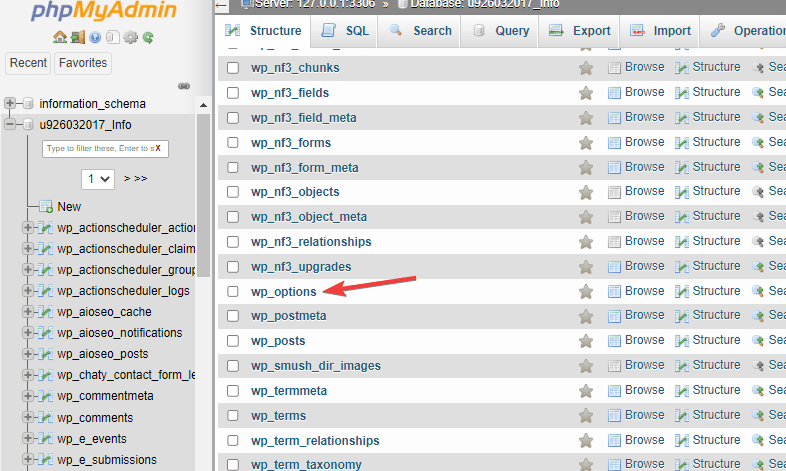
Sau đó tìm các dòng mẫu et de bảng định kiểu.
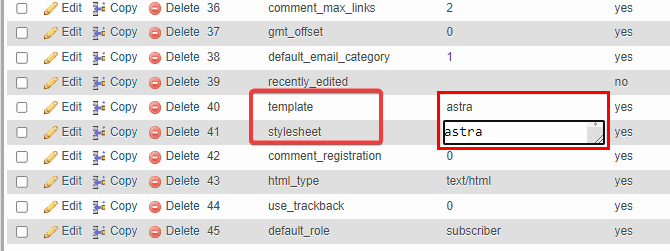
Thay thế giá trị của chủ đề và biểu định kiểu theo một chủ đề mặc định như Astra. Nhấp vào nút Enregistrer ở dưới cùng để áp dụng các thay đổi của bạn. Bây giờ hãy làm mới trang web của bạn để xem lỗi đã được khắc phục chưa.
Nếu chủ đề của bạn gây ra màn hình trắng chết chóc, hãy kiểm tra xem có phiên bản mới hơn của chủ đề đó không và cập nhật nó. Nếu không, hãy liên hệ với nhà phát triển chủ đề để biết giải pháp.
Tăng giới hạn bộ nhớ PHP
Bộ nhớ PHP của trang web của bạn xác định tốc độ trang web của bạn. Khi khách truy cập yêu cầu mở rộng bộ nhớ này đến dung lượng hoặc vượt quá giới hạn này, trang web của bạn có thể trở nên trống rỗng.
Giải pháp là tăng giới hạn bộ nhớ PHP của bạn. Bạn có thể làm điều này từ Cpanel của bạn. Đây là cách:
Chúng tôi đang sử dụng Hostinger cho ví dụ này, nhưng điều hướng tương tự như các nền tảng lưu trữ khác. Đăng nhập vào Cpanel của bạn, đi đến quản lý tập tin và mở nó.

Sau đó mở thư mục public_html và định vị tệp wp-config.php .

Mở tệp và thêm đoạn mã này:
define( 'WP_MEMORY_LIMIT', '128M');
nhấp vào biểu tượng Enregistrer để thực thi giới hạn bộ nhớ PHP mới. Tải lại trang web của bạn để xem lỗi đã được sửa chưa.
Xóa bộ đệm WordPress (WP Super Cache)
Bộ đệm WordPress bị hỏng cũng có thể gây ra màn hình trắng chết chóc trong WordPress. Xóa bộ đệm WordPress của bạn sẽ khắc phục nó. Có nhiều bổ sung WordPress bộ nhớ đệm mà bạn có thể sử dụng để đạt được điều này.
Đây là cách nhanh chóng xóa bộ đệm WordPress bằng cách sử dụng Plugin WP SuperCache.
Sau khi có đã cài đặt plugin WordPress, đi đến thiết lập trên bảng điều khiển của bạn và chọn WP Super Cache.

Đi đến phần Xóa các trang được lưu trong bộ nhớ cache và nhấp vào nút Xóa bộ nhớ cache .

Trên màn hình tiếp theo, nhấp lại vào nút Xóa bộ nhớ cache.

Kết luận
Màn hình trắng chết chóc có thể gây khó chịu và khó xử lý. Hy vọng rằng một trong những phương pháp khắc phục sự cố ở trên sẽ khắc phục được sự cố cho bạn. Nhưng nếu sau khi sử dụng hết danh sách các cách khắc phục này mà màn hình trắng chết chóc vẫn còn đó, hãy liên hệ với công ty lưu trữ web của bạn.
Vấn đề có thể nằm ở phía họ. Và nếu không, họ được trang bị đầy đủ để dễ dàng chẩn đoán và khắc phục sự cố cho bạn. Bạn đã bao giờ gặp phải màn hình trắng chết chóc trên trang web WordPress của mình chưa? Vì vậy, chia sẻ kinh nghiệm của bạn trong phần bình luận.




